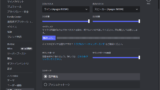『配信者やストリーマーと同じマイクを使いたい!』『本格的なマイクを導入して視聴者を増やしたい!』
ゲーム実況だけでなく、雑談配信をしているとマイクの音質が視聴者に与える印象が気になりますよね。初心者でも機材を良いものに変えたいと思っている方は多いんじゃないでしょうか。
この記事で知られること
- 現役ゲーマーにのための初心者・上級者向けマイク合計6選
- 現役ゲーマーによるゲームや配信で使うためのマイクの選び方
- もっといい環境へステップアップするためにも一緒に揃えたい機材
マイクって種類が多すぎて何がなんだか分かりにくいところもありますし、結局どれを買えば良いのか分かりにくいといった悩みを抱える方も多いんじゃないでしょうか。
今回は、実際にボイスチャットだけでなく配信も行う現役ゲーマーな管理人が、ゲーマーだからこそ言える、ゲームや配信をするうえで重要視したほうがいいマイクのポイントをゲーマー目線で解説していきます。
初心者向けはUSBマイク
現役ゲーマーが配信やゲーム実況で初心者向けに選ぶのはUSBマイクです。マイクを買うだけで完結させられますよ。
USBマイク
- 低予算で済ませられる
- PCと繋ぐだけですぐ使える
- 専用ソフトで調整ができる製品もある
USBマイクはオーディオインターフェイスが不要なマイクです。配信でBGMを乗せたりしたい時に使う『ミキサー機能』を持たせた製品もあるので、オーディオインターフェイスを揃えなくても同等の機能が使える製品もあります。初心者向けと言いながらも、上級者でも満足してしまえるクオリティーの製品もあります。
環境音対策のためにマイクアームだけは一緒に買いましょう。
Razer Seiren Mini
Razer Seiren MiniはUSBコンデンサーマイク
| Razer Seiren Mini | |
| 指向性 | 超単一指向性 音を拾える範囲はかなり狭い |
| 感度 (ゲイン) | PC側で調整可能 |
| ミュートスイッチ | 無し |
| ダイレクトモニター | できない |
| PS4 | 利用可能 |
| 価格 | Amazon価格 : |
| 使い勝手 | ふつう |
| イチオシポイント | とにかく低価格でいくならコレ |
値段も手頃な見た目もかわいいマイクです。Razer製品ですが光りません。
マイクミュートスイッチは非搭載ですが、デスクの振動を吸収させるショックマウントとボフボフ音を防ぐポップガードが内蔵されています。
コストパフォーマンス抜群ですが、環境音対策のために口元へ近づけるためのマイクアームは別途揃える必要があります。音を拾う範囲が狭くなっているので、キーボード操作をするようなゲーム向けです。
専用ソフトなどはありませんが、音質もふつうに良いので特にこだわりが無ければこれで十分です。
一緒に揃えたいおすすめのマイクアーム
RODE XCM-50
RODE XCM-50はUSBコンデンサーマイク
| RODE XCM-50 | |
| 指向性 | 単一指向性 音を拾える範囲は狭い |
| 感度 (ゲイン) | PC側で調整可能 |
| ミュートスイッチ | 無し 専用ソフト「UNIFY」で可能 |
| ダイレクトモニター | できる |
| PS4 | 利用可能 |
| 価格 | Amazon価格 : |
| 使い勝手 | とても良い |
| イチオシポイント | コンデンサーマイクがいいならコレ |
NT-USB Miniという製品のゲーマー向けブラッシュアップ版で、コンパクトですが高音質でショックマウントとポップガードも内蔵されています。
専用ソフトが強力でミキサー機能が使えます。例えば、フレンドとVCをしながらゲーム配信を行う場合でも、フレンドの声は自分だけに聞こえるようにして、配信には乗らないようにするという使い方ができます。マイク本体で音声処理が行えるDSPが内蔵されているためPCに負担が掛からず、エフェクトも遅延無しで利用できます。
マウントが秀逸でマイクアームに取り付けたときの取り回しやすさは格別です。知名度が低くてあんまり使っている人がいませんが超おすすめのマイクです。
RODEで揃えられるマイクアーム
FIFINE AmpliGame AM8
FIFINE AmpliGame AM8はUSBダイナミックマイク
| FIFINE AmpliGame AM8 | |
| 指向性 | 単一指向性 音を拾える範囲はかなり狭い |
| 感度 (ゲイン) | マイク本体とPC側で調整可能 |
| ミュートスイッチ | アリ |
| ダイレクトモニター | できる |
| PS4 | 利用可能 |
| 価格 | Amazon価格 : |
| 使い勝手 | かなり良い |
| イチオシポイント | 見た目が良く特に視界を塞ぎにくい |
専用ソフトでのコントロール等はできませんが、かさばらないショックマウントの採用で、見た目がスッキリしたマイクです。ポップガードの質感もかなり良いです。
見た目の質感も高く、価格の割に高級感を演出できます。配信映えを狙えるライティングがきれいなところもポイントです。
ボディが長いので、口元近くへ持ってきやすいです。そこそこ使う人も増えてきました。手頃な価格で環境音の対策だけでなく、見た目も追求したい人には特におすすめです。
FIFINEで揃えられるマイクアーム
SHURE MV7
SHURE MV7はUSBダイナミックマイク
| SHURE MV7 | |
| 指向性 | 単一指向性 音を拾える範囲はかなり狭い |
| 感度 (ゲイン) | PC側で調整可能 |
| ミュートスイッチ | アリ |
| ダイレクトモニター | できる |
| PS4 | 利用可能 |
| 価格 | Amazon価格 : |
| 使い勝手 | かなり良い |
| イチオシポイント | 見た目が良く特に視界を塞ぎにくい |
正直、ミキサー機能がいらないのであれば、予算を確保してコレを買いましょう。専用ソフトでゲイン、コンプ、EQの設定が可能になったハイエンドUSBマイクです。
秀逸なショックマウントの採用、オリジナルのポップガードで見た目がSM7Bそっくりなマイクです。SM7Bほどではありませんがボディは長いので、口元近くへ持ってきても邪魔になりません。今だと使う人はたくさんいます。
XLR接続も可能になっているため、オーディオインターフェイスを使うまでのステップアップにおすすめです。ヘッドホンアウトの音質が良いのもポイントです。
マイクアームと合わせれば、初心者でも簡単に環境音対策が済ませられます。
Blue Compassとの組み合わせが定番
上級者向けはXLRマイク
現役ゲーマーが配信やゲーム実況で上級者向けに選ぶのはXLRマイクです。オーディオインターフェイスを使うので、話す方も聞く方も、ビビるくらい高音質になります。
XLRマイク
- 意外と低予算で済ませられる
- めちゃくちゃ高音質
- オーディオインターフェイスで便利になる
XLRマイクはオーディオインターフェイスが必要なマイクです。配信でBGMを乗せたりしたい時に使う『ミキサー機能』を持たせたいのであれば、オーディオインターフェイスにその機能を任せればいいので、自由なマイク選びができます。上級者向けと言いながらも、ちょっとやる気があれば簡単に使いこなせます。
そして意外なことに機材トータルで揃えても、USBマイクとそこまで価格が変わらなかったりするのもポイントです。
sE ELECTRONICS DynaCaster DCM6
sE ELECTRONICS DynaCaster DCM6はXLRダイナミックマイク
| DynaCaster DCM6 | |
| 指向性 | 単一指向性 音を拾える範囲はかなり狭い |
| 周波数特性 | 40Hz~18kHz |
| 価格 | Amazon価格 : |
| 使い勝手 | かなり良い |
| イチオシポイント | 見た目が良く特に視界を塞ぎにくい |
SM7Bでお馴染みのDM1 DYNAMITEというプリアンプを販売しているメーカーのDYNAMITEを内蔵させてしまったダイナミックマイクです。
スイッチをONにするだけで+30dBが可能になっているので、安価なオーディオインターフェイスでも音量が稼げてしまうという優れものです。価格もコンデンサーマイクと変わりません。
環境音対策のために口元近くに持ってきても邪魔になりにくい形状なので、コンデンサーマイクとオーディオインターフェイスを買うよりもおすすめです。楽器だけでなく歌や声を録音することを想定しているため配信でも違和感無く使えます。
AG03と同価格帯のオーディオインターフェイスでおすすめ
音量の心配無しマイクゲイン58dB
専用ソフトでミキサーが使えます。PCでの操作がやりやすくなっているので、アナログな操作に頼る必要がありません。音響機材に詳しくない初心者こそ分かりやすい操作ができます。このオーディオインターフェイスなら配信に幅をもたせられるので、マイクと一緒に買いましょう。
ケーブルとマイクアームも忘れずに
sE Electronics DynaCaster
sE ELECTRONICS DynaCasterはXLRダイナミックマイク
| DynaCaster | |
| 指向性 | 単一指向性 音を拾える範囲はかなり狭い |
| 周波数特性 | 20Hz~19kHz |
| 価格 | Amazon価格 : |
| 使い勝手 | かなり良い |
| イチオシポイント | 見た目が良く特に視界を塞ぎにくい |
管理人が実際に使っているマイクです。こちらもDYNAMITEを内蔵させてしまったダイナミックマイクです。
スイッチをONにするだけで+30dBが可能になっているだけでなく、EQスイッチも搭載しているためできることが多いです。安価なオーディオインターフェイスでも音量が稼げてしまうようになっています。
周波数特性もほぼコンデンサーマイクなので話し声の集音性もかなり良いです。そしてメーカーとしても特に話し声を録音することを想定したマイクです。
SM7Bよりも低価格なので、オーディオインターフェイスの価格を落とせます。初心者でも使いやすいのでおすすめです。
AG03と同価格帯のオーディオインターフェイスでおすすめ
音量の心配無しマイクゲイン58dB
専用ソフトでミキサーが使えます。PCでの操作がやりやすくなっているので、アナログな操作に頼る必要がありません。音響機材に詳しくない初心者こそ分かりやすい操作ができます。このオーディオインターフェイスなら配信に幅をもたせられるので、マイクと一緒に買いましょう。
ケーブルとマイクアームも忘れずに
マイクはこの2種類から選ぶ
まず、マイクはUSBマイクかXLR接続のマイクから選ぶことになります。特徴は簡単に説明すると以下のとおりです。
【USBマイク】
イイところ
- USBマイクを買うだけですぐ使える
- 安く済ませられる
- 音質は十分に良い
イマイチなところ
- 拡張性が無い製品が多い
- 選択肢が多くない
【XLRマイク】
イイところ
- 選択肢が多い
- 特化した製品がある
- 音質に妥協が無い
イマイチなところ
- オーディオインターフェイスが必要
- 相性を考える必要がある
予算と用途に合わせて考える
マイク選びは予算に合わせて考える必要があります。オーディオインターフェイスを別途揃えるだけの予算がある場合、ミキサーを使ったりEQを使ったりと、できることは増えます。自身のやりたいことに合わせて考えてみましょう。
個人的にはUSBマイクでも十分な機能が保たせられている製品はあると思っていますが、いかんせん選択肢が少なく、そのマイクを気に入られるかどうかにかかってきます。
こだわりが無ければUSBマイクで問題無いということになります。
配信で邪魔にならない形状
高音質な音を求めるあまり、実用性のことを忘れてしまってマイクを選ぶ方も多いのではないでしょうか。
実際にゲームをやっていて思うのは『ゲームプレイの邪魔にならないこと』です。
ゲーム配信であればキーボードの打鍵音や雑音を拾わせないようにするために口元の近くにマイクを配置する必要があります。
ボイスチャットにも悪影響なので、邪魔にならないことは音質以上にとても重要な要素です。
discordの環境音対策ができる設定も紹介しています。
エンドアドレスであること
アドレスというのは集音する部品が取り付けられている位置・向きのことです。マイクはこの向きに合わせて『適切なマイクの配置・マイキング』することになります。

一般的にイメージされやすいマイクはコンデンサーマイクかと思いますが、その多くはサイドアドレスです。このサイドアドレスであると視界に入る面積が多くなってしまうため、邪魔になってくる可能性が高いんです。
実際に比べてみます。
サイドアドレス

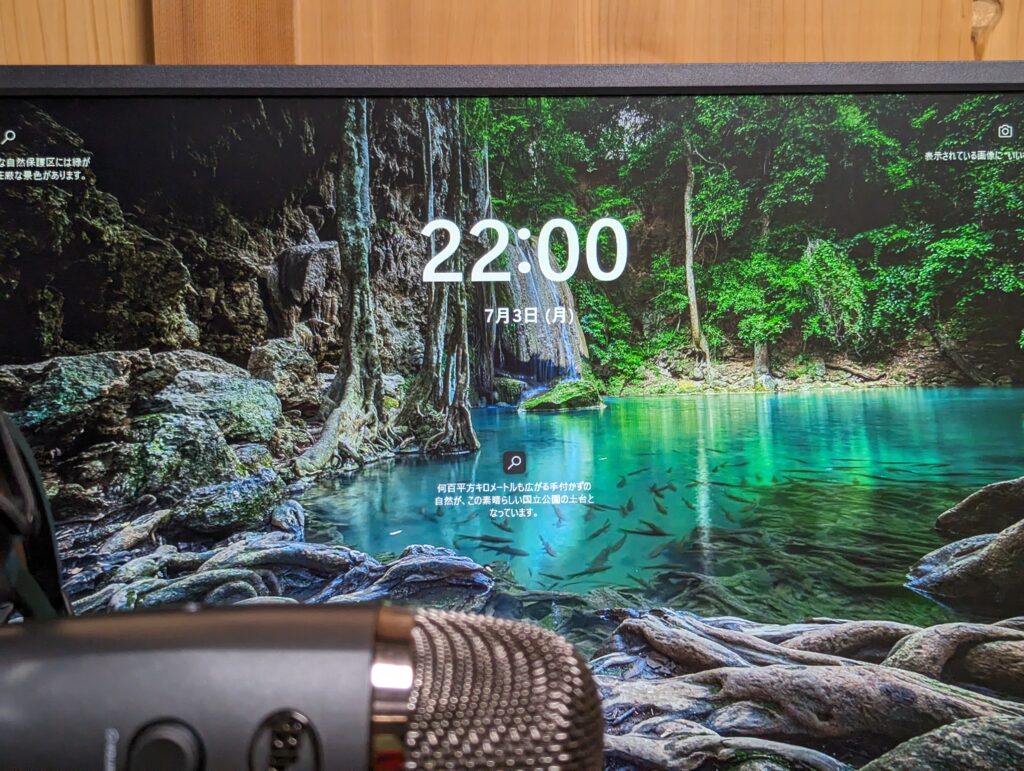
サイドアドレスのマイクを設置してみました。口元の近くに配置するとマイクのボディも視界に入ってきます。場合によってはデスクからの振動を吸収させるために必要なショックマウントも視界に入ってきてしまいます。また、これにポップガードも加えるとなると確実に邪魔になります。
サイドアドレス
- 口と平行に配置する必要がありボディが邪魔
- 必須アイテムのショックマウントが邪魔
- ポップガードが内蔵されていなければさらに邪魔
エンドアドレス

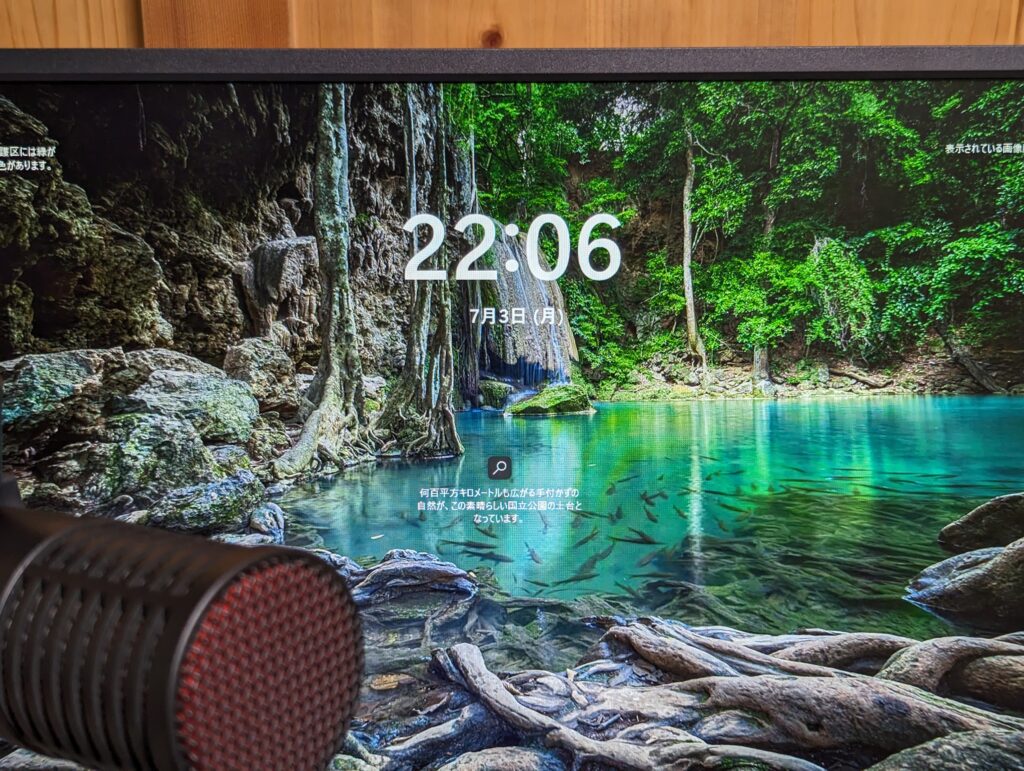
エンドアドレスのマイクを設置してみました。口元の近くに置いても先端部分しか視界に入りません。マイクボディーが長ければ長いほどマイキングしやすくなるだけでなく、視界から消えやすくなります。
エンドアドレス
- 先端を向ければいいため角度をつけて配置できる
- ボディが長ければ視界から消える
- ショックマウントやポップガードも不要の製品が多い
やっぱり配信におすすめなのはエンドアドレスなマイクです。特にゲーム配信であればキーボードの打鍵音をなるべく拾わないようにするためにマイクゲインを小さくしてマイクを口元へ近づける必要があります。エンドアドレスのマイクは構造が配信向けと言えます。
また、エンドアドレスのマイクはダイナミックマイクが多いですが、コンデンサーマイクにもあります。選択肢は少ないですが、邪魔になるマイクを選んでしまうよりも快適な配信ができるマイク選びをするためには注意が必要です。
コンデンサーマイクとダイナミックマイクどっち?
ざっくりとした違いは以下です。
| コンデンサーマイク | ダイナミックマイク | |
| 指向性 (音を拾う角度の広さ・狭さ) | 単一指向性 無指向性 双指向性 広め | 単一指向性 かなり狭い |
| 使える距離 | 少し離れても使える | かなり近くないと使えない |
| 環境音・小さい音の広いやすさ | 環境音を拾いやすい 繊細な音も拾える | 環境音を拾いにくい 繊細な音は拾いにくい |
| ショックマウント | 別途必要 | 内蔵されていることが多い |
| ポップガード | XLR製品は別途必要 | 内蔵されていることが多い |
| 視界の入りやすさ | 入りやすい | 入りにくい |
| 音質 | とても良い | とても良い |
どちらの製品が優れているかどうかというよりも用途に合わせて選ぶことが重要です。少し離れて使う必要がある場合はコンデンサーマイクで、環境音対策を重視したい場合はダイナミックマイクを選んだほうがいいと考えています。
どっちみち、ゲームで使うとなると、コンデンサーマイクの装備はとても邪魔になります。Blue Yetiなどが以前は人気でしたが、最近ではもっと視界に入りにくく実用性のある製品が選ばれています。
Shure SM7Bが選ばれる理由
今やストリーマー御用達のダイナミックマイク『SM7B』ですが、エンドアドレスでボディが長く視界の邪魔になりにくいです。
音を拾う周波数特性もコンデンサーマイクと同じくらいなので、コンデンサーマイクとダイナミックマイクのいいとこ取りをしたマイクと言えます。ショックマウントも内蔵されているのでなおさらですよね。
ただ『高いから』選ばれるというわけではない理由があります。
配信で使われる理由
- 構造が配信向け
- 視界の邪魔になりにくい
- 音質がコンデンサーマイクと遜色ない
実際に著名ストリーマーの使い方を見てもかなり角度をつけて口元近くに配置している方が多いです。
しかし、感度が低く十分なゲインを稼げるプリアンプを搭載したオーディオインターフェイスを持っていないと音量が足りないかもしれません。
Apogee BOOMなどのエントリークラスの本格オーディオインターフェイスが必要
まとめ

配信向けのマイクを紹介してきました。
初心者向けはUSBマイク、上級者向けはXLRマイクです。
ただ、3万円クラスのUSBマイクであれば、もう少し頑張ればオーディオインターフェイスとXLRマイクが揃えられます。サウンドを高音質にするUSB-DACとしても使いたいのであれば、オーディオインターフェイスを買ったほうがいいです。
そして、配信で使うためには、環境音対策のためにもマイクに近づく必要があるので、視界の邪魔になりにくいエンドアドレスのマイクが使いやすいと思います。
また、口元へ近づけて使うには
以上の2つが必須になります。
どちらも当ブログで詳しく解説しているので、マイクを購入したら確認してみてください。
予算に合わせて選んでみてください。